iPad 사용 설명서
- 시작하기
-
- 지원되는 모델
- iPad mini 4
- iPad mini(5세대)
- iPad mini(6세대)
- iPad(5세대)
- iPad(6세대)
- iPad(7세대)
- iPad(8세대)
- iPad(9세대)
- iPad Air 2
- iPad Air(3세대)
- iPad Air(4세대)
- iPad Air(5세대)
- iPad Pro(9.7형)
- iPad Pro(10.5형)
- iPad Pro(11형, 1세대)
- iPad Pro(11형, 2세대)
- iPad Pro(11형, 3세대)
- iPad Pro(12.9형, 1세대 및 2세대)
- iPad Pro(12.9형, 3세대)
- iPad Pro(12.9형, 4세대)
- iPad Pro(12.9형, 5세대)
- iPadOS 15의 새로운 기능
-
-
- 사진 및 비디오 보기
- 비디오 및 슬라이드쇼 재생
- 사진이나 비디오를 삭제하거나 가리기
- 사진 및 비디오 편집하기
- 비디오 길이 다듬고 슬로 모션 조절하기
- Live Photo 편집하기
- 시네마틱 비디오 편집하기
- 인물 사진 모드 편집하기
- 사진 앨범 만들기
- 앨범 편집 및 구성하기
- 앨범에서 사진 필터링 및 정렬하기
- 사진 앱에서 검색하기
- 사진 및 비디오 공유하기
- 사용자와 공유된 사진 및 비디오 보기
- 사진과 함께 라이브 텍스트 및 ‘시각 자료 찾아보기’ 사용하기
- 추억 시청하기
- 추억 개인화하기
- 사진 앱에서 사람 찾기
- 사람 또는 장소 적게 표시하기
- 위치별로 사진 탐색하기
- iCloud 사진 사용하기
- iCloud 공유 앨범으로 사진 공유하기
- 사진 및 비디오 가져오기
- 사진 프린트하기
- 단축어
- 주식
- 팁
- Copyright
iPad의 지도 앱에서 주변 거리 보기
지도 앱![]() 에서 대화식 3D를 통해 360도로 패닝하고 거리를 따라 이동하며 도시를 구경할 수 있습니다.
에서 대화식 3D를 통해 360도로 패닝하고 거리를 따라 이동하며 도시를 구경할 수 있습니다.
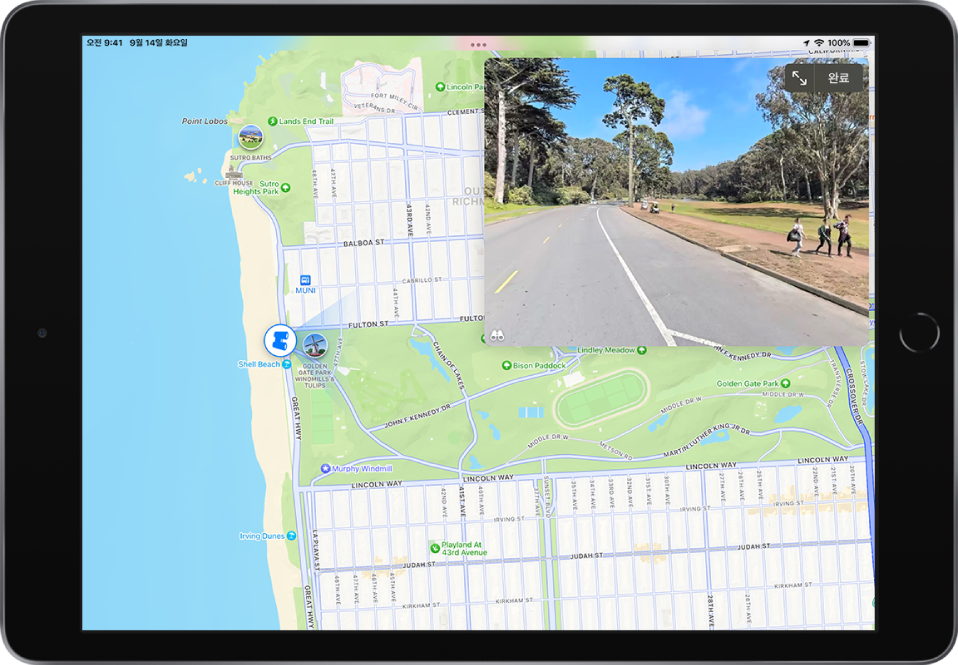
특정 도시에서, 지도 하단 부근에 있는
 을 탭하십시오.
을 탭하십시오.보기를 변경하려면 다음을 수행하십시오.
패닝: 손가락으로 왼쪽 또는 오른쪽으로 드래그하십시오.
앞으로 이동하기: 장면을 탭하십시오.
확대 또는 축소하기: 손가락으로 펼치거나 오므리십시오.
다른 관심 지점 보기: 지도의 아무 곳이나 탭하십시오.
전체 화면 보기로 전환하거나 종료하기:
 또는
또는  를 탭하십시오.
를 탭하십시오.전체 화면 보기에서 레이블 가리기: 왼쪽 상단에서 주소 카드를 탭한 다음
 을 탭하십시오.
을 탭하십시오.왼쪽 상단에 다른 정보 카드가 나타나는 경우
 을 탭하여 주소 카드를 표시하십시오.
을 탭하여 주소 카드를 표시하십시오.
완료한 후 완료를 탭하십시오.
주변보기 기능은 일부 도시에서만 사용할 수 있습니다. iOS 및 iPadOS 기능 지원 여부 웹 사이트를 참조하십시오.
피드백을 보내 주셔서 감사합니다.